win10用户账户控制是什么 win10怎么关闭用户账户控制
大家可能在打开程序是会有用户账户控制弹窗提示是否允许此应用对你的设备进行更改,每次在打开软件时总会提示,让人很头疼,今天就告诉大家什么是用户账户控制,如何关闭用户账户控制弹窗,请看下面的教程。
什么是用户账户控制:win10用户账户控制就是在你运行程序或者软件时,询问用户是否对软件授权使用硬盘和系统文件,以防止一些恶意软件破坏系统。
具体关闭步骤如下:
1.首先按下键盘"win"+"r"键打开运行窗口;
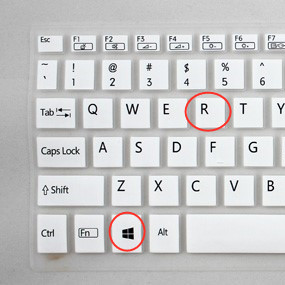
2.输入gpedit.msc,打开本地组策略编辑器;
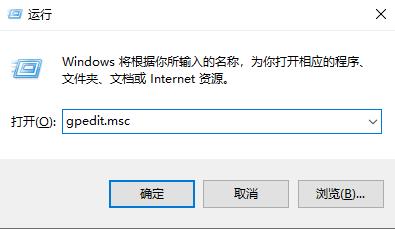
3.在左侧依次进入计算机配置-Windows设置-安全设置-本地策略-安全选项,在右侧列表中找到并双击"用户帐户控制: 管理审批模式下管理员的提升提示行为";

4.再弹出窗口中,将下方选框中的选项改为"不提示,直接提升",点击下方确定即可。
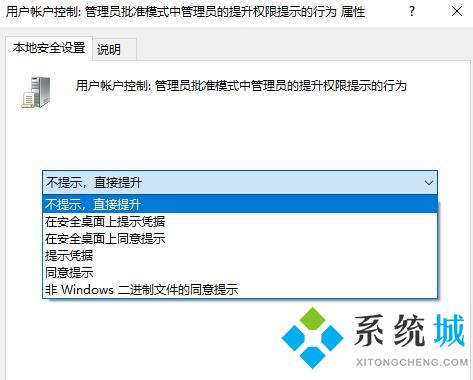
上面就是win10关闭用户账户控制的教程,以后每次打开程序时就不用再多点一下了,方便了许多,希望能对大家带来帮助。
我告诉你msdn版权声明:以上内容作者已申请原创保护,未经允许不得转载,侵权必究!授权事宜、对本内容有异议或投诉,敬请联系网站管理员,我们将尽快回复您,谢谢合作!










